Zdravo svima. Ovo je prvi članak u nizu o Microsoft Excel. Danas ćete naučiti:
- Šta je Microsoft Excel
- čemu služi?
- Kako izgleda njegov radni prostor?
U sljedećem članku ćemo malo više razgovarati o radnom okruženju programa. Ali bićemo u trećem postu ove serije, tako da su najzanimljivije stvari vrlo blizu! Ubuduće ćemo se fokusirati na praksu, jer je svima zanimljiva.
Da biste savladali ovaj i naredne članke u seriji, trebat će vam računar s Microsoft Officeom, uključujući Excel. Ako još nemate ovaj program, možete ga kupiti, na primjer, ovdje.
Šta je Excel i za šta ga koristiti
Microsoft Excel je program sa tabelarnom strukturom koji vam omogućava da organizujete tabele podataka, da ih sistematizirate, obrađujete, pravite grafikone i dijagrame, obavljate analitičke zadatke i još mnogo toga, naravno, ovo nije cela lista mogućnosti, kao što ćete uskoro pogledajte dok proučavate materijale kursa. Program može za vas obaviti mnoge korisne operacije, zbog čega je postao svjetski hit u svojoj industriji.Excel radni prostor
Excel radni prostor naziva se radna knjiga, koja se sastoji od radnih listova. To jest, jedna datoteka radne knjige može sadržavati jednu ili više tabela koje se nazivaju Sheets. Svaki list se sastoji od mnogo ćelija koje formiraju tablicu podataka. Redovi su numerisani uzastopno od 1 do 1,048,576 Stupci su imenovani slovima od A do XFD. Ćelije i koordinate u Excelu Zapravo, ove ćelije mogu pohraniti ogromna količinainformacija, mnogo više nego što vaš računar može da obradi. Svaka ćelija ima svoje koordinate. Na primjer, ćelija na raskrsnici 3. reda i 2. kolone ima koordinate B3 (vidi sliku). Koordinate ćelije su uvek istaknute bojom na listu, pogledajte na slici kako izgledaju broj trećeg reda i slovo druge kolone - zatamnjene su.
Usput, možete postaviti podatke bilo kojim redoslijedom na listu; program ne ograničava vašu slobodu djelovanja. To znači da možete lako kreirati različite izvještaje, obrasce, izglede i odabrati optimalno mjesto za.
 Excel radni prostor Ovim je naša prva lekcija završena. Pregledali smo termin Excel programi i glavni (ne svi) elementi njenog radnog lista. U sljedećoj lekciji ćemo pogledati. Hvala vam što ste pročitali ovaj članak do kraja, nastavite tako! Ako imate bilo kakvih pitanja, pišite u komentarima, pokušat ću odgovoriti na sve.
Excel radni prostor Ovim je naša prva lekcija završena. Pregledali smo termin Excel programi i glavni (ne svi) elementi njenog radnog lista. U sljedećoj lekciji ćemo pogledati. Hvala vam što ste pročitali ovaj članak do kraja, nastavite tako! Ako imate bilo kakvih pitanja, pišite u komentarima, pokušat ću odgovoriti na sve. Microsoft Excel je program za izvođenje proračuna i upravljanje takozvanim tabelama.
Excel vam omogućava da izvodite složene proračune koji mogu koristiti podatke koji se nalaze u različitim područjima proračunske tablice i međusobno povezani određenom ovisnošću. Za izvođenje ovakvih proračuna u Excelu moguće je unijeti različite formule u ćelije tablice. Excel izvodi proračun i prikazuje rezultat u ćeliji formule. Dostupne formule kreću se od jednostavnog sabiranja i oduzimanja do finansijskih i statističkih proračuna.
Važna karakteristika korištenja proračunske tablice je automatsko ponovno izračunavanje rezultata kada se vrijednosti ćelije promijene. Na primjer, možete koristiti Excel za obavljanje finansijskih proračuna, evidentiranje i kontrolu osoblja organizacije, itd. Excel također može graditi i ažurirati grafikone na osnovu unesenih brojeva.
Poziva se datoteka s kojom Excel radi knjiga . Knjiga se po pravilu sastoji od nekoliko radnih listova koji mogu sadržavati tabele, tekstove, dijagrame i crteže.
Knjiga je dobar organizacioni alat. Na primjer, možete sakupiti sve dokumente u jednoj knjizi ( radni listovi), vezano za određeni projekat (zadatak), ili svu dokumentaciju koju vodi jedan izvršilac. Osnova radnog lista (slika 1) je mreža redova i kolona. Cell formiran presekom reda i kolone. Poziva se ćelija(e) odabrane mišem aktivan (na slici 1, aktivna ćelija je istaknuta okvirom).
Red na radnom listu je identificiran imenom (brojem) koje se pojavljuje na lijevoj strani radnog lista.
Kolona na radnom listu je takođe identifikovana imenom (slova latiničnog alfabeta) koje se pojavljuje na vrhu radnog lista.
Excel radni list može sadržavati do 65.536 redova i 256 stupaca. Ćelija - glavni element tabele - ima svoju jedinstvenu adresu, koja se sastoji od broja kolone i reda, na primer E4 .
Svaka ćelija sadrži jednu informaciju, bilo da se radi o numeričkoj vrijednosti, tekstu ili formuli.
Kada otvorite prethodno kreiranu datoteku, u prozoru programa Excel pojavljuje se radna knjiga sa unesenim podacima.
Radna sveska u Excelu, to je datoteka u kojoj se pohranjuju i analiziraju podaci. Datoteka radne knjige sastoji se od nekoliko radnih listova koji mogu sadržavati tabele, tekst, grafikone ili slike. Svaki radni list je identificiran imenom koje se pojavljuje na naljepnici radnog lista.
Pogledajmo određene elemente Excel prozora (slika 2).
| Rice. 2. Excel prozor |
Statusna traka sadrži informacije o aktivnom dokumentu, izabranoj komandi menija i indikatorima režima tastature. U njemu korisnik dobija poruke kako da dovrši započetu komandu i vidi međurezultate nekih proračuna.
Traka sa formulama prikazuje formulu (ako je prisutna u ćeliji) ili podatke sadržane u aktivnoj ćeliji. Možete unositi i uređivati tekst, brojeve i formule u traci formule.
IN aktivna ćelija Možete unositi i uređivati podatke direktno u ćeliji ili na traci formule.
Dugmad za skrolovanje Prozori u donjem lijevom kutu koriste se za pregled prečica za listove i za kretanje između listova u radnoj knjizi koja sadrži veliki broj listova.
Microsoft Excel je jedan od najpopularnijih programa za rad sa velikim količinama podataka, koji je u suštini uređivač tabela. Široka funkcionalnost aplikacije ne ograničava korisnika samo na uređivanje već kreiranih tabela, već vam omogućava da kreirate potpuno nove, unoseći svoje podatke.
Brojne matematičke, statističke i druge funkcije ugrađene u Excel omogućavaju vam generiranje izvještaja i izvođenje čak i najsloženijih proračuna jednim klikom, a široka biblioteka predložaka i čarobnjak za crtanje lako će prikazati sve informacije u grafičkom obliku, naglašavajući i naglašavajući potrebne veze i trendove. Zato, ako se često morate baviti velikim količinama informacija, vršiti proračune, sastavljati izvještaje i obavljati druge slične poslove, odmah sada možete besplatno preuzeti Microsoft Excel i iz vlastitog iskustva uvjeriti se u sve prednosti rada sa ovim softverskim proizvodom.
Širok i raznovrstan alat čini Excel nezamjenjivim za ljude koji rade u oblastima ekonomije, finansija i računovodstva. Kreiranjem tabela i hijerarhijskih odnosa između njih, ne samo da možete pohraniti informacije, već i brzo pristupiti potrebnim podacima, koristeći mogućnost sortiranja i filtriranja prema različitim kriterijima.
Microsoft Excel funkcije
- Sastavljanje tabela sa različitim vrstama podataka (numerički, tekstualni, datumski, novčani, vremenski itd.).
- Širok raspon opcija oblikovanja za cijeli list i svaku ćeliju zasebno.
- Uvoz i izvoz podataka između ostalih Microsoft Office aplikacija.
- Automatsko i prilagodljivo sortiranje informacija prema različitim kriterijima.
- Ugrađena pretraga podataka.
- Upotreba grafičkih objekata, uključujući grafikone, grafikone i histograme svih vrsta.
- Visok stepen sigurnosti informacija.
- Saradnja na projektima.
Jedna od najvažnijih prednosti Microsoft Excel-a je da svaki korisnik može preuzeti besplatna verzija program i samostalno procijeniti sve njegove prednosti. Vrijedi napomenuti činjenicu da svako novo izdanje Excel-a sadrži ažuriranja kao što su izgled i funkcionalni sadržaj. Zato, prije nego što odlučite da instalirate određenu verziju na svoj računar, obavezno provjerite sistemski zahtjevi, koji su predstavljeni u opisu svakog izdanja.
Može uvelike olakšati korisnikov rad sa tabelama i numeričkim izrazima tako što ga automatizuje. To se može postići korištenjem alata aplikacije i njenih različitih funkcija. Pogledajmo najkorisnije od njih.
Zbog široke funkcionalne svrhe programa, korisnik nije uvijek svjestan mogućnosti koje pojednostavljuju interakciju s mnogim Excel alatima. Kasnije u članku ćemo govoriti o 10 najbolje karakteristike, koji mogu biti korisni u razne svrhe, a daćemo i linkove do detaljnih lekcija o radu sa svakom od njih.
VLOOKUP funkcija
Jedna od najtraženijih funkcija u Microsoft Excel-u je "VLOOKUP". Koristeći ga, možete prevući i ispustiti vrijednosti iz jedne ili više tablica u drugu. U ovom slučaju, pretraga se vrši samo u prvoj koloni tabele, tako da se prilikom promene podataka u izvornoj tabeli automatski generišu podaci u izvedenoj tabeli u kojoj se mogu izvršiti pojedinačni proračuni. Na primjer, informacije iz tabele koja sadrži cjenovnike robe mogu se koristiti za izračunavanje pokazatelja u tabeli o obimu kupovine u monetarnom smislu.
VLOOKUP se pokreće umetanjem izraza "VPR" od "majstori funkcije" u ćeliji u kojoj bi podaci trebali biti prikazani.
U prozoru koji se pojavi, nakon pokretanja ove funkcije, potrebno je navesti adresu ćelije ili raspon ćelija iz kojih će se podaci izvlačiti.

Pivot table
Druga važna funkcija Excel-a je kreiranje pivot tabela, koje omogućava grupisanje podataka iz drugih tabela prema različitim kriterijumima, izvršavanje razne kalkulacije sa njima (zbrajanje, množenje, dijeljenje, itd.), a rezultati se prikazuju u posebnoj tabeli. Istovremeno, postoje veoma široke mogućnosti za prilagođavanje polja zaokretne tabele.

Kreira se na kartici "ubaci" pritiskom na dugme, koje se zove - "Pivot table".

Kreiranje grafikona
Za vizuelni prikaz podataka smeštenih u tabeli, zgodno je koristiti grafikone. Često se koriste za kreiranje prezentacija, pisanje naučnih radova, u istraživačke svrhe itd. Excel nudi širok spektar alata za kreiranje razne vrste dijagrami.

Da biste kreirali grafikon, morate odabrati skup ćelija koje sadrže podatke koje želite vizualno prikazati. Zatim, dok ste na kartici "ubaci", odaberite na vrpci tip dijagrama koji smatrate najprikladnijim za postizanje vaših ciljeva.
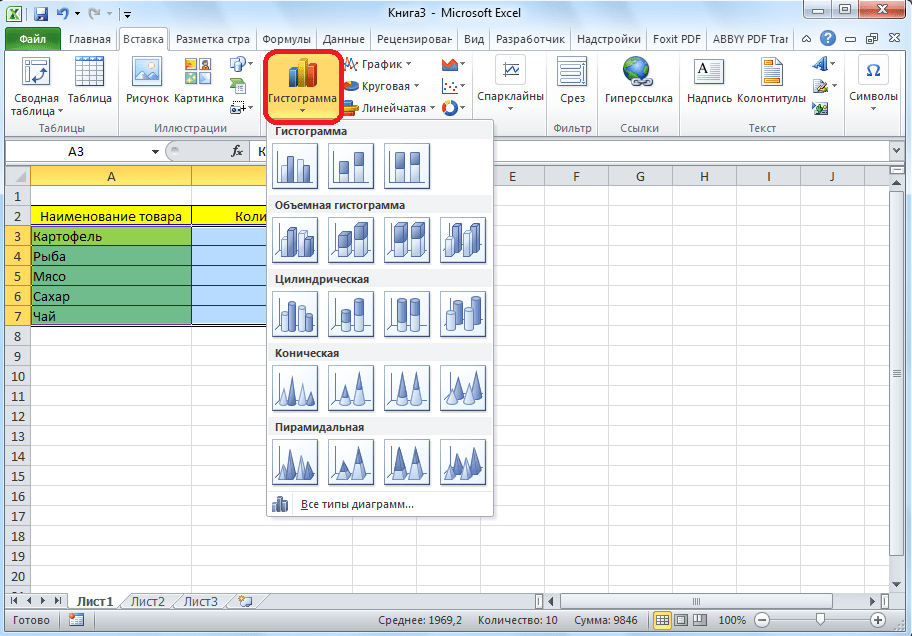
Preciznije podešavanje grafikona, uključujući postavljanje njegovog imena i naziva osi, vrši se u grupi kartica "Rad sa dijagramima".

Jedna vrsta grafikona su grafikoni. Princip njihove konstrukcije je isti kao i kod drugih tipova dijagrama.

Formule u Excelu
Za rad s numeričkim podacima, program vam omogućava korištenje posebnih formula. Uz njihovu pomoć možete izvoditi razne aritmetičke operacije s podacima u tablicama: sabiranje, oduzimanje, množenje, dijeljenje, eksponencijaliranje, vađenje korijena itd. Da biste primijenili formulu, trebate staviti znak u ćeliju u kojoj planirate prikazati rezultat «=» . Nakon toga se unosi sama formula koja se može sastojati od matematičkih simbola, brojeva i adresa ćelija. Da biste označili adresu ćelije iz koje se uzimaju podaci za proračun, samo kliknite na nju mišem i njene koordinate će se pojaviti u ćeliji za prikaz rezultata.

Excel je također pogodan za korištenje kao običan kalkulator. Da biste to učinili, u traku formule ili u bilo koju ćeliju jednostavno unesite matematičke izraze nakon znaka «=» .

"IF" funkcija
Jedna od najpopularnijih funkcija koje se koriste u Excelu je "ako". Omogućuje da se u ćeliji navede izlaz jednog rezultata ako je ispunjen određeni uvjet i drugog rezultata ako nije ispunjen. Njegova sintaksa je sljedeća: IF(Boolean izraz; [rezultat ako je istinit]; [rezultat ako je netačan]) .

Operateri "I", "ILI" i ugniježđenu funkciju "ako" odgovara nekoliko uslova ili jedan od nekoliko uslova.
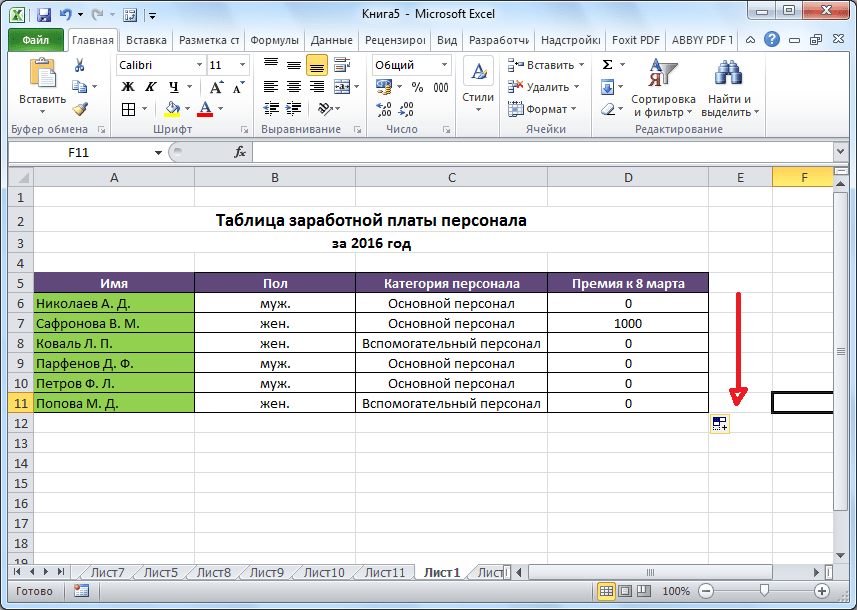
Makroi
Koristeći makronaredbe, program bilježi izvršenje određenih radnji, a zatim se one automatski reproduciraju. Ovo značajno štedi vrijeme na izvršenju velika količina istu vrstu posla. Makroi se snimaju omogućavanjem snimanja vaših radnji u programu putem odgovarajućeg dugmeta na traci.

Makroi se takođe mogu snimiti pomoću jezika za označavanje Visual Basica u posebnom uređivaču.

Uslovno formatiranje
Da bi istakla određene podatke, tabela koristi uslovno formatiranje za postavljanje pravila za isticanje ćelija. Samo uslovno formatiranje se može izvesti u obliku histograma, skale boja ili skupa ikona. Možete mu pristupiti preko kartice "kuća" naglašavajući raspon ćelija koje ćete formatirati. Sljedeći u grupi alata "stilovi" kliknite na dugme pod nazivom "Uslovno formatiranje". Nakon toga, sve što trebate učiniti je odabrati opciju formatiranja koju smatrate najprikladnijom.

Formatiranje će biti završeno.

Pametan sto
Ne znaju svi korisnici da tabelu jednostavno nacrtanu olovkom ili ivicama Excel doživljava kao jednostavno područjećelije. Možete prisiliti program da vidi ovaj skup podataka kao tabelu kroz ponovno formatiranje. To se radi jednostavno: prvo odaberite željeni raspon s podacima, a zatim se nalazite na kartici "kuća", kliknite na dugme "Formatiraj kao tabelu". Pojavit će se lista sa razne opcije stilova dizajna, gdje navedite odgovarajući.

Tabela se takođe kreira klikom na dugme "sto", koji se nalazi na kartici "ubaci", nakon što ste prethodno odabrali određeno područje lista s podacima.

Urednik će tretirati odabrani skup ćelija kao tabelu. Kao rezultat, na primjer, ako unesete neke podatke u ćelije koje se nalaze na ivicama tablice, oni će automatski biti uključeni u nju. Osim toga, prilikom pomicanja prema dolje, zaglavlje će biti stalno u vidnom polju.

Odabir parametara
Koristeći funkciju odabira parametara, možete odabrati početne podatke, vodeći se rezultatom koji želite. Idite na karticu "Podaci" i pritisnite dugme "Šta ako analiza" nalazi u kutiji sa alatima "Rad sa podacima". Na listi koja se pojavi odaberite stavku “Odabir parametra...”.

Otvara se prozor za odabir parametara. Na terenu "Smješten u ćeliju" morate dati referencu na ćeliju koja sadrži formulu koju želite. Na terenu "značenje" krajnji rezultat koji želite mora biti specificiran. Na terenu "Promjena vrijednosti ćelije" ubacite koordinate ćelije sa vrijednošću koja se prilagođava.

Funkcija INDEX
Karakteristike koje funkcija pruža "INDEX", donekle blizu mogućnosti funkcije "VPR". Također vam omogućava da tražite podatke u nizu vrijednosti i vratite ih u navedenu ćeliju. Sintaksa je sljedeća: INDEX(opseg_ćelije, broj_redova, broj_kolone) .

Ovo nije potpuna lista svih funkcija koje su dostupne Microsoft program Excel. Fokusirali smo se samo na najpopularnije i najvažnije od njih.
“Microsoft Excel (koji se ponekad naziva i Microsoft Office Excel) je program za proračunske tablice koji je kreirao Microsoft za Microsoft Windows, Windows NT i Mac OS. Pruža mogućnosti ekonomskog i statističkog proračuna, grafičke alate i, sa izuzetkom Excel 2008 na Mac OS X, makro programski jezik VBA (Visual Basic za aplikacije). Microsoft Excel je dio Microsoft Officea i danas je Excel jedna od najpopularnijih aplikacija na svijetu" Izvor: Wikipedia.org
Microsoft Excel mogućnosti?
Područja i mogućnosti za korištenje Excela su raznolike:
Kao što se vidi iz svega navedenog, glavni fokus Excela je rad sa finansijskim i analitičkim podacima, pa je vlasništvo nad ovom aplikacijom traženo u mnogim vrstama aktivnosti vezanih za proračune, izvještaje, prognoze itd. A zaposlenik sa dubljim znanjem je dar
To je sve za sada! U sledećoj lekciji ćemo se upoznati sa interfejsom MS Excel 2003.
Za one koji žele da proniknu u istoriju razvoja MS Excel-a, možete pogledati.

